1o t a d – Casio KL-8200 Manuale d'uso
Pagina 31
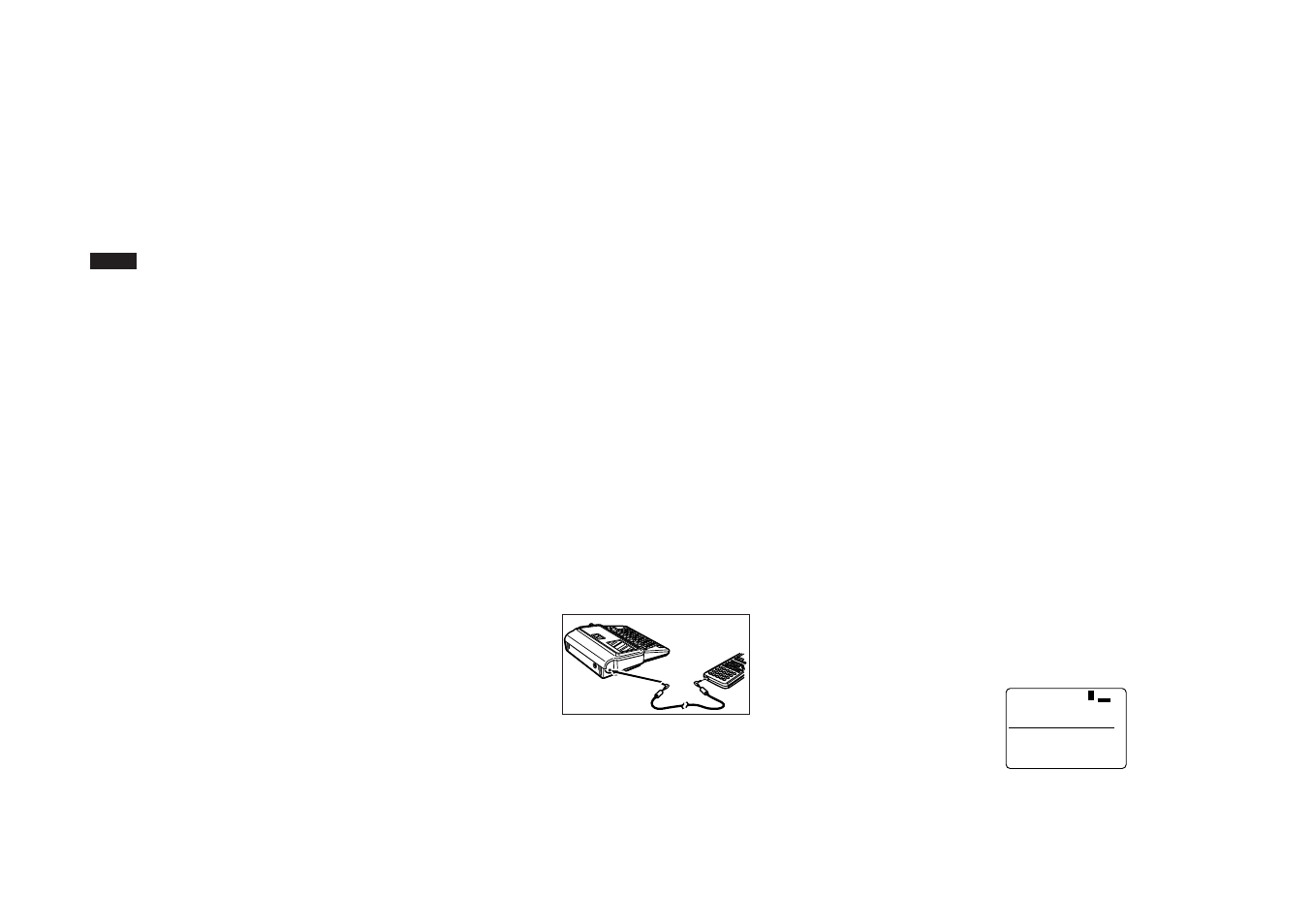
I-30
• La stampante ritorna allo schermo del punto 3 (quello che
appare dopo che il trasferimento dei dati è terminato) al
termine della stampa.
7. Premere ESC SET per abbandonare l’operazione di tra-
sferimento dei dati.
• Tutti i dati ricevuti vengono cancellati dalla memoria della
stampante per etichette quando si abbandona l’operazio-
ne di trasferimento dei dati.
8. Spegnere la stampante per etichette e la penna copiatri-
ce e scollegare il cavo.
Importazione di dati da una calcolatrice
scientifica grafica
Usare il seguente procedimento per inviare i dati alla
stampante per etichette da uno dei seguenti modelli di cal-
colatrice scientifica grafica CASIO: CFX-9800G, RM-9800G,
fx-7700GH, fx-9700GH, CFX-9850G, CFX-9950G.
Importante!
• Notare che alcuni dei punti che è necessario eseguire nel
seguente procedimento dipendono dal modello di calco-
latrice scientifica grafica dal quale si inviano i dati.
• Prima di eseguire uno qualsiasi dei procedimenti descritti
in questa sezione, accertarsi che la larghezza del nastro
inserito nella stampante per etichette sia di 9 mm o più.
Per collegare la calcolatrice scientifica grafica
alla stampante per etichette
1. Spegnere la stampante per etichette e la calcolatrice.
2. Usare il cavo di collegamento SB-62 disponibile
opzionalmente per collegare la calcolatrice alla stampan-
te per etichette.
• È necessario rimuovere il copriconnettore della calcola-
trice scientifica grafica per poter collegare il cavo. Con-
servare il copriconnettore in un luogo sicuro in modo da
poterlo rimettere a posto in seguito.
3. Accendere la calcolatrice e quindi la stampante per eti-
chette.
Per inviare i dati da una calcolatrice scientifica
grafica alla stampante per etichette
1. Predisporre la calcolatrice all’invio dei dati.
• CFX-9850G, CFX-9950G
Nel menu principale di trasferimento dati, premere F6
(IMGE) e quindi selezionare “Monochrome” per Image Set.
F2 (MONO)
Quindi, visualizzare lo schermo che si desidera
inviare.
• fx-7700GH, fx-9700GH
Visualizzare lo schermo di impostazione e specificare
COPY come funzione del tasto M-Disp.
Quindi, visualizzare lo schermo che si desidera inviare.
• CFX-9800G, RM-9800G
Visualizzare lo schermo di impostazione e premere F3
(MON) per specificare MONOCHR come funzione del ta-
sto M-Disp.
Quindi, visualizzare lo schermo che si desidera inviare.
2. Sulla stampante per etichette, premere FUNC, DEL
(COMM) e quindi SET per predisporla al ricevimento dei
dati.
• L’operazione sopra descritta fa apparire sullo schermo
della stampante per etichette il messaggio “RICEVIMEN-
TO OK!” a indicare che la stampante è in attesa di riceve-
re i dati. Se non si esegue il punto successivo entro 20
secondi dalla comparsa di questo messaggio, il messag-
gio cambia in “ERRORE DI INVIO!”. Se ciò dovesse veri-
ficarsi, premere ESC e ricominciare.
3. Avviare l’operazione di invio dati sulla calcolatrice.
• CFX-9850G, CFX-9950G
Premere [F<>D].
• fx-7700GH, fx-9700GH, CFX-9800G, RM-9800G
Premere M-Disp.
4. Al termine dell’operazione di trasferimento dei dati, lo
schermo della stampante per etichette appare come
mostrato qui sotto.
1
O
T
A
D
1
S
A
R
T
m
c
9
.
4
1
×
1
• I dati ricevuti sono indicati sul display con “DATO 1”, “DATO
2”, e così via. È possibile ricevere un massimo di 15 ele-
menti di dati, purché la lunghezza totale del nastro su cui
stampare gli elementi di dati non superi i 250 mm.
• I dati ricevuti sono indicati sul display con “DATO 1”, “DATO
2”, e così via. È possibile ricevere un massimo di 15 ele-
menti di dati, purché la lunghezza totale del nastro su cui
stampare gli elementi di dati non superi i 250 mm.
• Se si verifica un errore di trasferimento sulla stampante
per etichette, premere ESC per eliminare l’errore, e quin-
di riprovare.
4. Sulla stampante per etichette, premere CAPS per spe-
cificare il modo di ricevimento di altri elementi di dati.
Ogni pressione di CAPS fa passare la stampante per
etichette da uno all’altro dei due seguenti modi.
•
TRAS
I dati ricevuti vengono aggiunti alla fine dei dati ricevuti
precedentemente.
• TRAS
I dati ricevuti sostituiscono i dati ricevuti precedente-
mente.
• Se non si desidera ricevere e aggiungere altri elementi di
dati, saltare i punti 4 e 5.
5. Ripetere il punto 3 per ricevere altri dati.
• L’indicatore “!” indica che gli elementi di dati saranno stam-
pati uno alla volta. Se si desidera stampare tutti gli elemen-
ti di dati ricevuti in una sola volta, premere
B per far cam-
biare “
!” in “A”. Premere di nuovo B per ritornare a “!”.
6. Premere PRINT per stampare i dati.
• Se “!” è visualizzato sul display, la pressione di PRINT
stampa il singolo elemento di dati in corrispondenza del
quale si trova il cursore. Usare u e i per spostare il
cursore sull’elemento di dati che si desidera stampare.
• Se “A” è visualizzato sul display, la pressione di PRINT
stampa tutti gli elementi di dati ricevuti.
• Usare un nastro che sia largo almeno 9 mm quando si
stampano gli elementi di dati ricevuti.
• È possibile ingrandire le dimensioni dei caratteri degli ele-
menti di dati ricevuti verticalmente per un fattore di 2 e
orizzontalmente fino a un fattore di 4.
• Usare un nastro che sia largo almeno 18 mm quando le
dimensioni dei caratteri degli elementi di dati ricevuti ven-
gono ingrandite verticalmente per un fattore di 2.
• Nessuna delle seguenti funzioni può essere usata con i
dati ricevuti: cornici, formati preselezionati, automatica
delle dimensioni, disposizioni del testo preselezionate,
operazioni per i blocchi, spaziatura proporzionale fra i ca-
ratteri, livellamento, impostazioni per l’introduzione dei ca-
ratteri, cancellazione dei caratteri, memorizzazione del
testo nella memoria, richiamo del testo dalla memoria.